- サイトトップ
- インターネットサービス
- 個人インターネットバンキング
- 個人インターネットバンキング、セキュリティ対策強化について
- ハードウェアトークンのご利用について
ハードウェアトークンのご利用について
ハードウェアトークン(認証専用機器)のご利用には、お近くの店頭窓口に所定のお申込書にてお申込みいただく必要があります。
また、お手続きに10日~2週間程度を要します。
- ハードウェアトークンについて
- 利用手数料
- お申込み方法
- ワンタイムパスワード利用登録の流れ
- ハードウェアトークンの有効期限と交換手続
- ハードウェアトークンを紛失された場合
- ワンタイムパスワード利用を停止したい場合
- インターネットバンキングに関するお問い合わせ先
ハードウェアトークンについて
- ハードウェアトークンとは、30秒毎に新しいワンタイムパスワードを発行するキーホルダー大の専用端末です。
- ボタン押下により、液晶画面にワンタイムパスワードが表示されます。

特徴
パソコン・スマートフォン・携帯電話のいずれかの端末にてご利用いただけます。
- ※
- 1つのハードウェアトークンに対し、1つの契約者IDとなります。
ご利用対象
- パソコン・スマートフォン、携帯電話のいずれかの端末で、ハードウェアトークンにて、インターネットバンキングの利用をご希望のお客さま
- ※
- ソフトウェアトークンは、携帯電話でのご利用は不可となります。
- ※
- 携帯電話にて、インターネットバンキングをご利用される場合、ハードウェアトークンが必要となります。
- ソフトウェアトークンアプリが使えるスマートフォンやタブレットをお持ちでないお客さま
利用手数料(有料)
月額110円(税込)
- ※
- 利用申込月の翌々月10日から毎月10日(休日の場合は翌営業日)に代表口座から引き落としとなります。
お申込み方法
当金庫所定の書面にご記入・ご捺印のうえ、お取引店にてお申込みください。
提出の際は、本人確認が必要となります。
- 必要なもの
①お届印
②お客様カード
③ご本人様確認資料(運転免許証、運転経歴証明書、パスポート等)
届出書(当金庫所定の書面)のダウンロード
事前にダウンロードしていただき、ご記入・ご捺印のうえ、お取引店にご持参いただくことによりスムーズにお手続きいただけます。
ご利用開始時期
お申込みをいただいてから、10日~2週間ほどでハードウェアトークンがお手元に届きます。
ワンタイムパスワード利用登録までの流れ
ワンタイムパスワードの利用登録
ワンタイムパスワード認証をご利用になるには、ワンタイムパスワードの利用登録が必要となります。
以下は、インターネットバンキングのログイン画面以降の手順となります。
表示画面はサンプル画面のため、実際の画面とは異なります。
パソコン編
①「利用開始」を選択する。
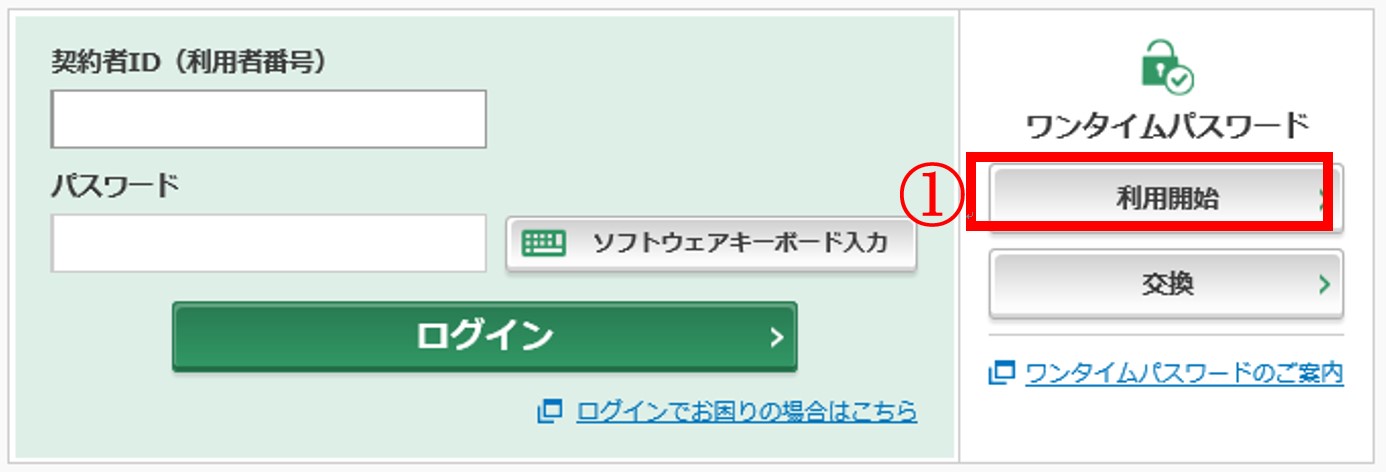
②「契約者ID」「ログインパスワード」を入力する。
③「次へ」をクリックする。
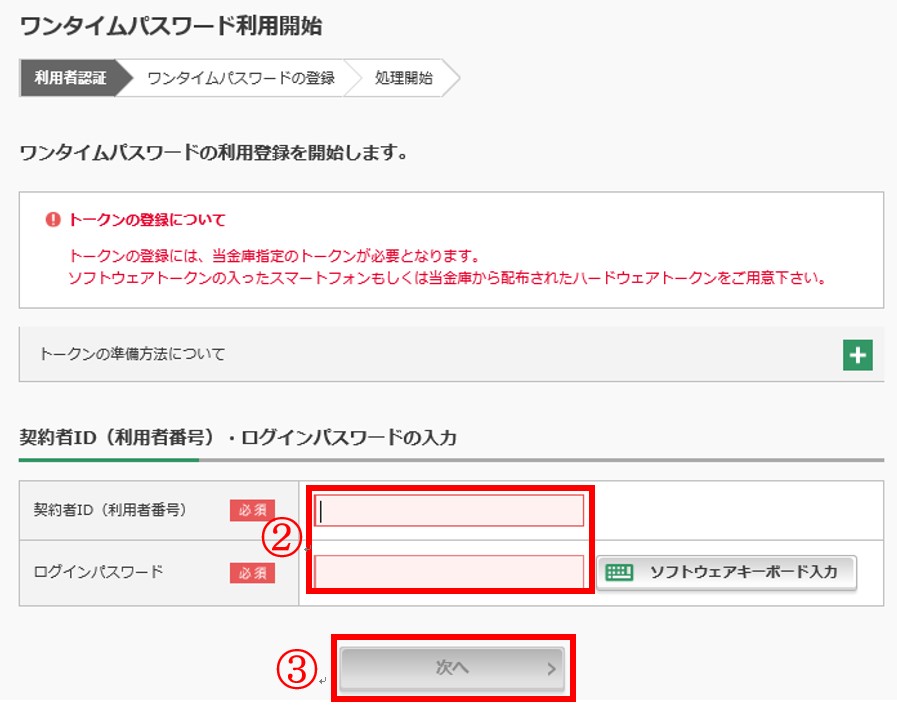
④ハードウェアトークンの裏面に記載されているシリアル番号(トークンID)、ボタン押下により液晶画面に表示されるワンタイムパスワードを入力する。
⑤ログイン時のワンタイムパスワード認証の要否を選択する※
⑥お客様カードに記載されている確認用パスワードを入力する。
⑦「登録」をクリックする。
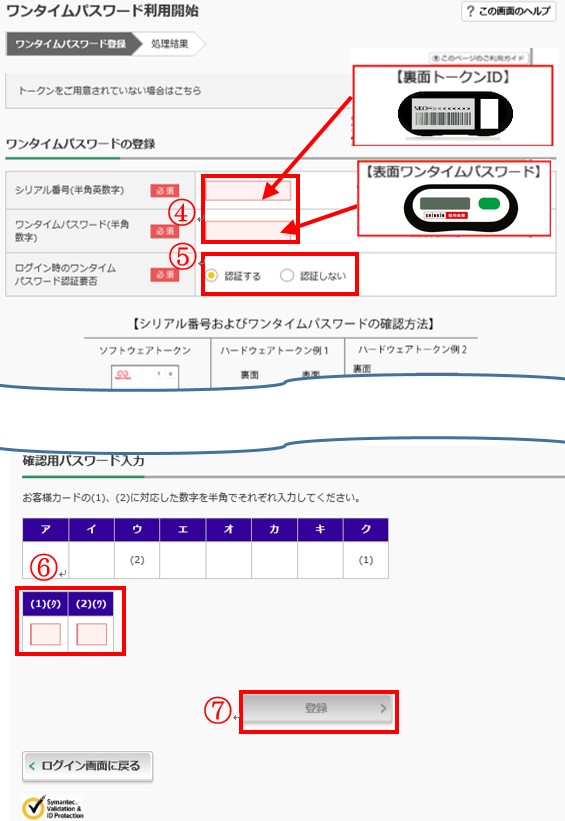
- ※
- ログイン時のワンタイムパスワード認証要否を「認証する」にした場合、ログイン時にもワンタイムパスワードが必要となります。

⑧「ログイン画面に戻る」をクリックする。
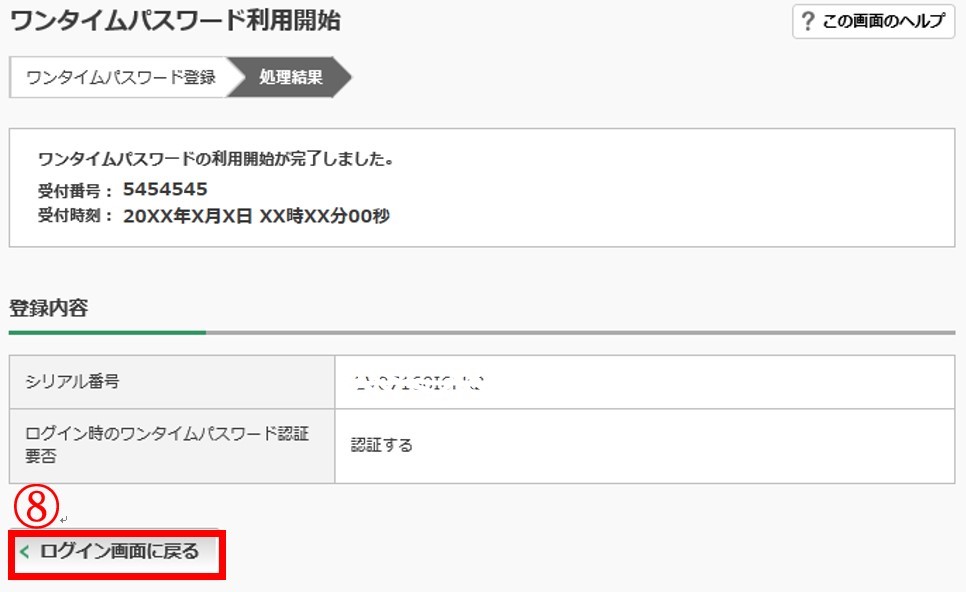
以上でご利用登録操作は完了です。
次回より、振込や収納サービス等の各種お取引の際にワンタイムパスワードが必要となります。
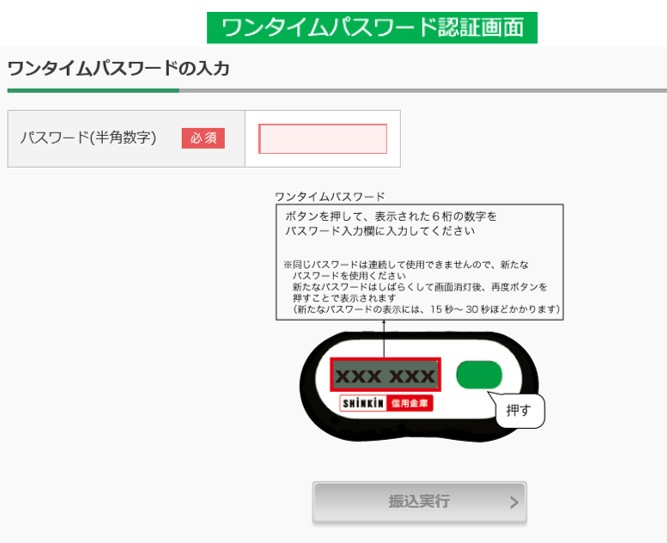
スマートフォン編
①「利用開始」を選択する。
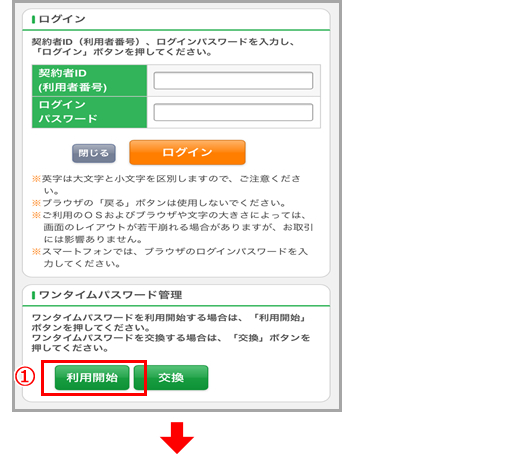
②「契約者ID」「ログインパスワード」を入力する。
③「次へ」を選択する。
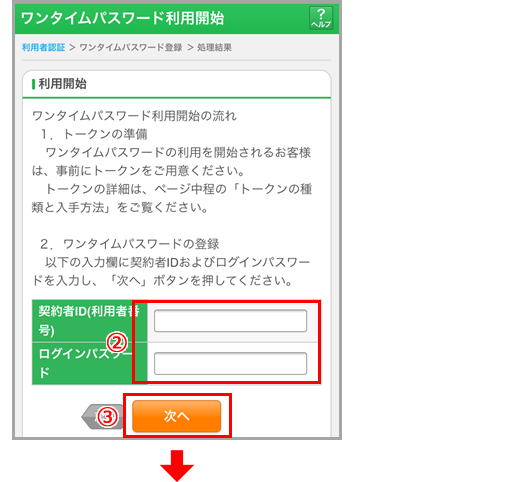
④ハードウェアトークンの裏面に記載されているシリアル番号(トークンID)、ボタン押下により液晶画面に表示されるワンタイムパスワードを入力する。
⑤ログイン時のワンタイムパスワード認証の要否を選択する※
⑥お客様カードに記載されている確認用パスワードを入力する。
⑦「登録」を選択する。
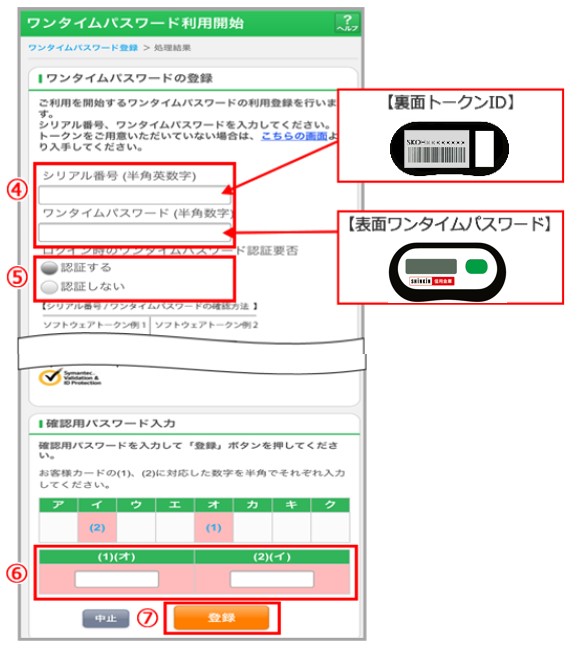
- ※
- ログイン時のワンタイムパスワード認証要否を「認証する」にした場合、ログイン時にもワンタイムパスワードが必要となります。

⑧「ログイン画面」を選択する。
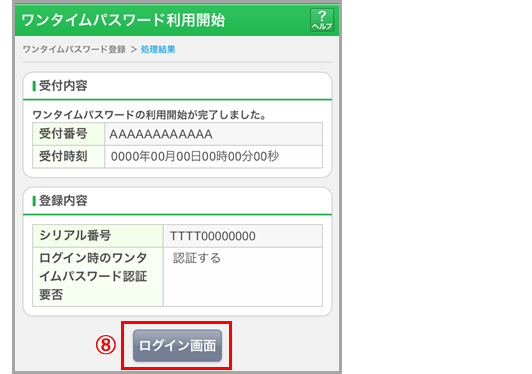
以上でご利用登録操作は完了です。
次回より、振込や収納サービス等の各種お取引の際にワンタイムパスワードが必要となります。
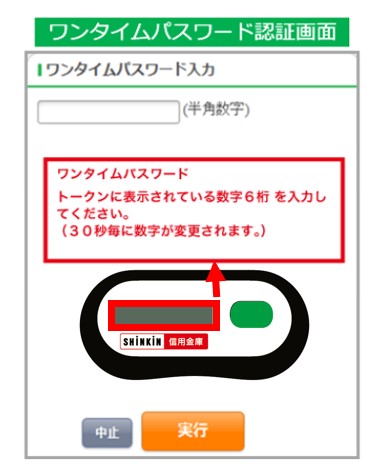
ハードウェアトークンの交換方法
交換作業には、新旧のトークンが必要になりますので、お手元にご準備ください。
パソコン編
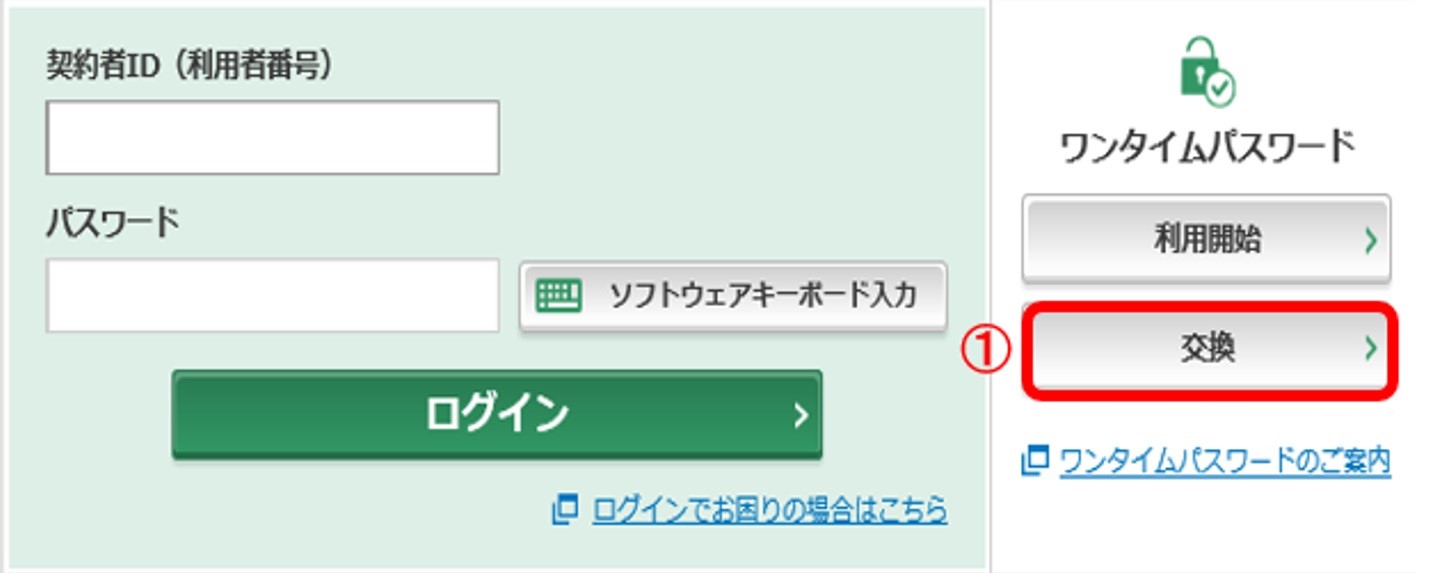
①画面下の「交換」をクリックします。
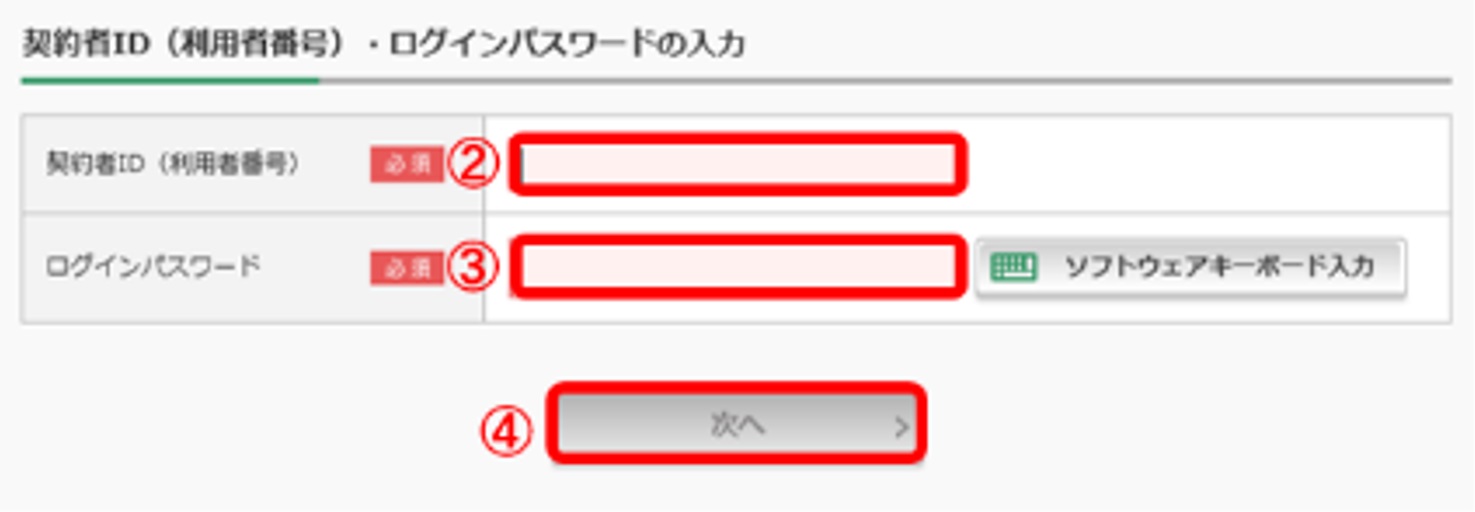
②「契約者ID(利用者番号)」を入力します。
③「ログインパスワード」を入力します。
④「次へ」をクリックします。
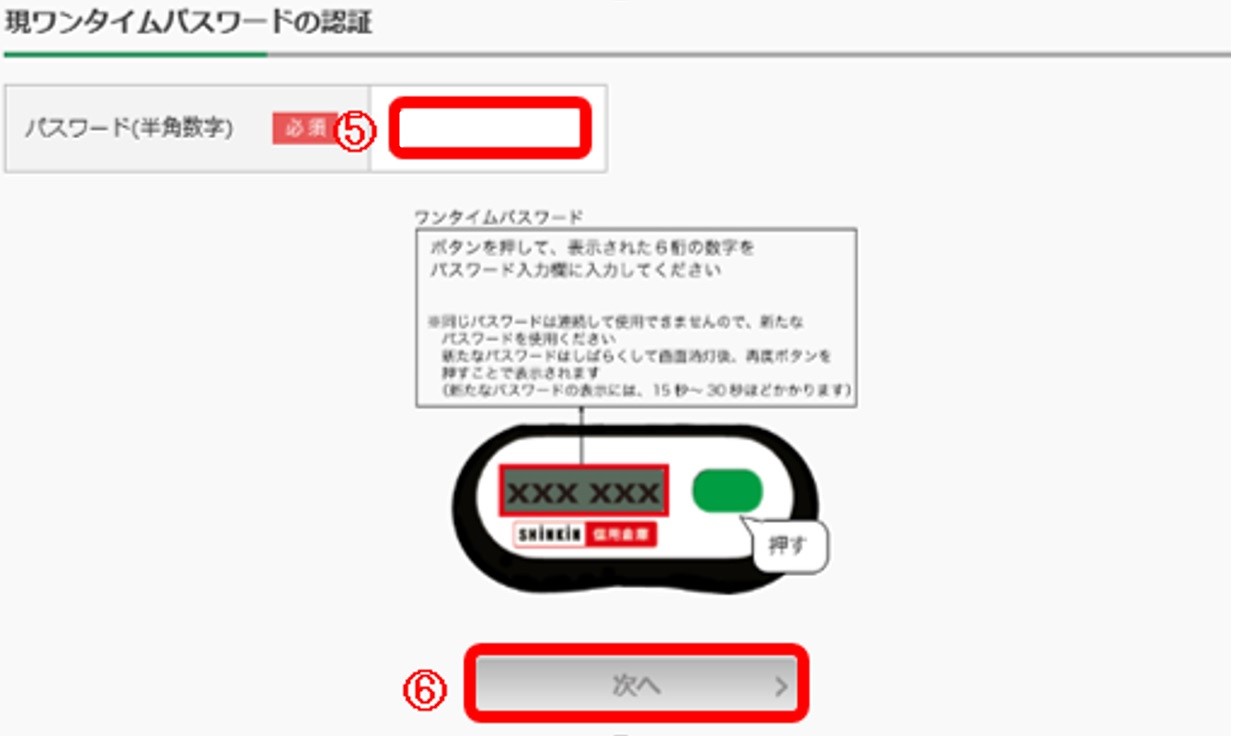
⑤現在登録しているトークンの「ワンタイムパスワード」を入力します。
⑥「次へ」をクリックします。

⑦新しいトークン画面に記載されている「シリアル番号」を入力します。
⑧新しいトークンの「ワンタイムパスワード」を入力します。
- ※
- ワンタイムパスワードは30秒で更新されます。
⑨「登録」をクリックします。
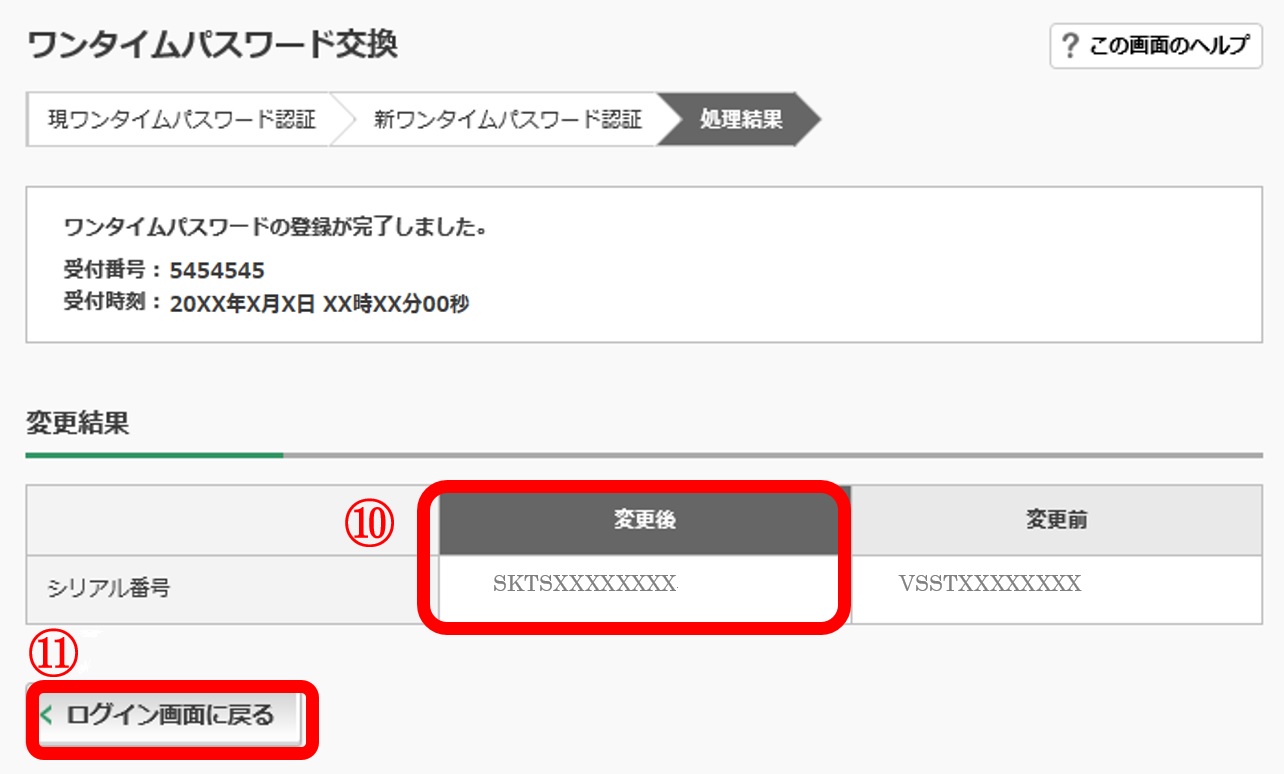
⑩ワンタイムパスワードの交換が完了しました。
- ※
- 変更結果で、変更後のシリアル番号の欄に新しいトークンのシリアル番号が表示されていることをご確認ください。
⑪「ログイン画面に戻る」をクリックします。
スマートフォン編
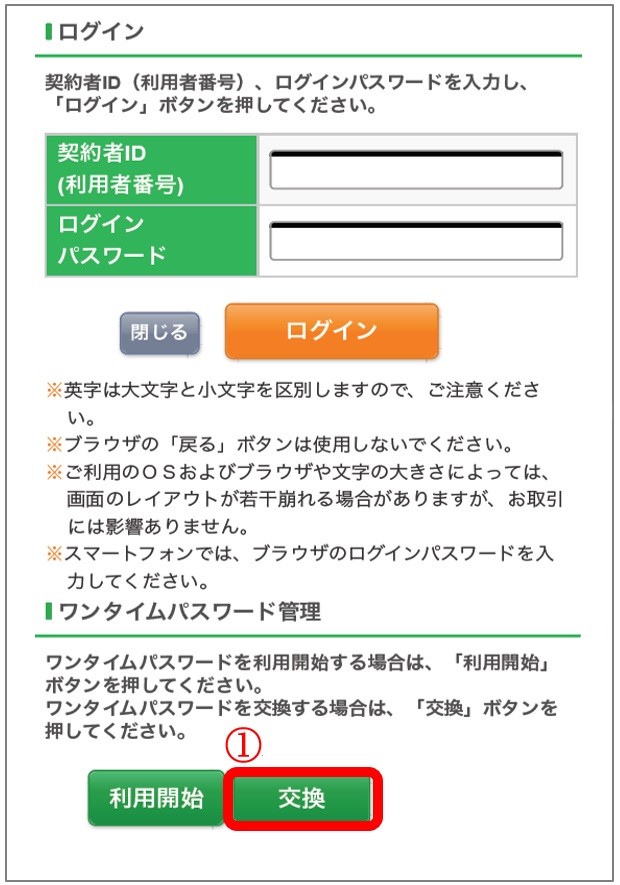
①画面下の「交換」をクリックします。
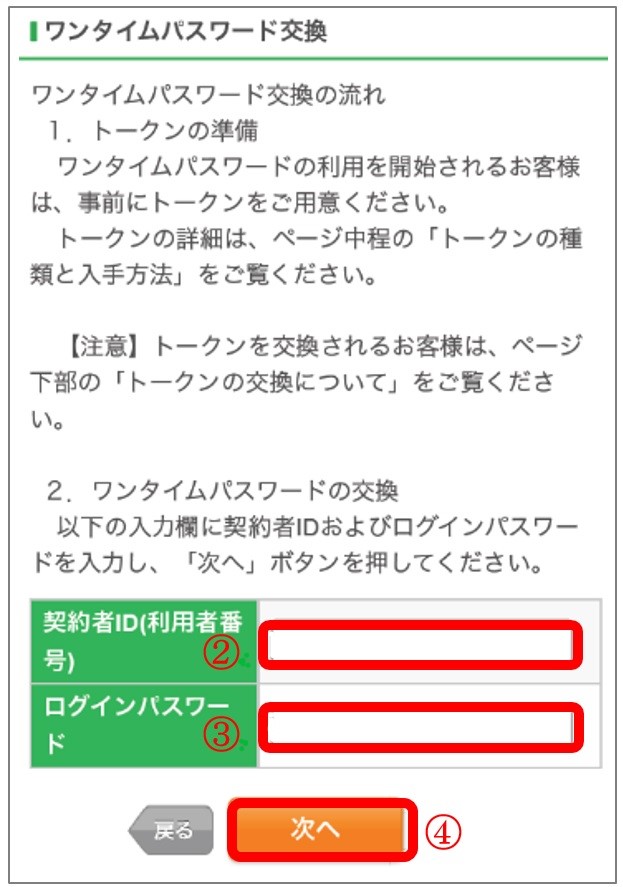
②「契約者ID(利用者番号)」を入力します。
③「ログインパスワード」を入力します。
④「次へ」をクリックします。
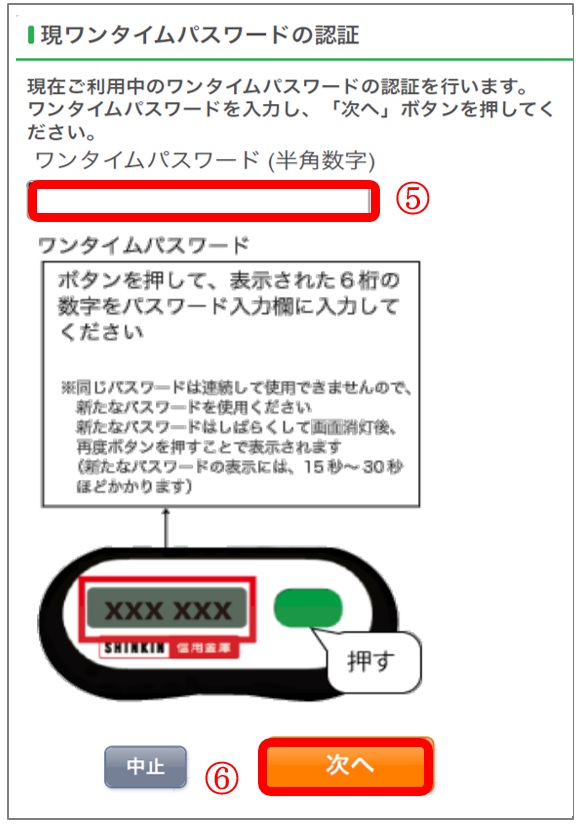
⑤現在登録しているトークンの「ワンタイムパスワード」を入力します。
⑥「次へ」をクリックします。
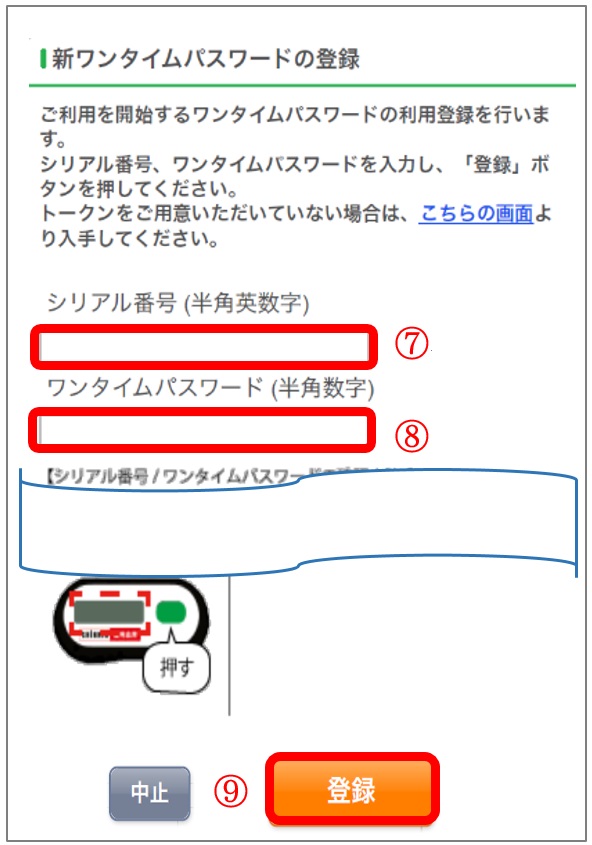
⑦新しいトークン裏面に記載されている「シリアル番号」を入力します。
⑧新しいトークンの「ワンタイムパスワード」を入力します。
- ※
- ワンタイムパスワードは30秒で更新されます。
⑨「登録」をクリックします。
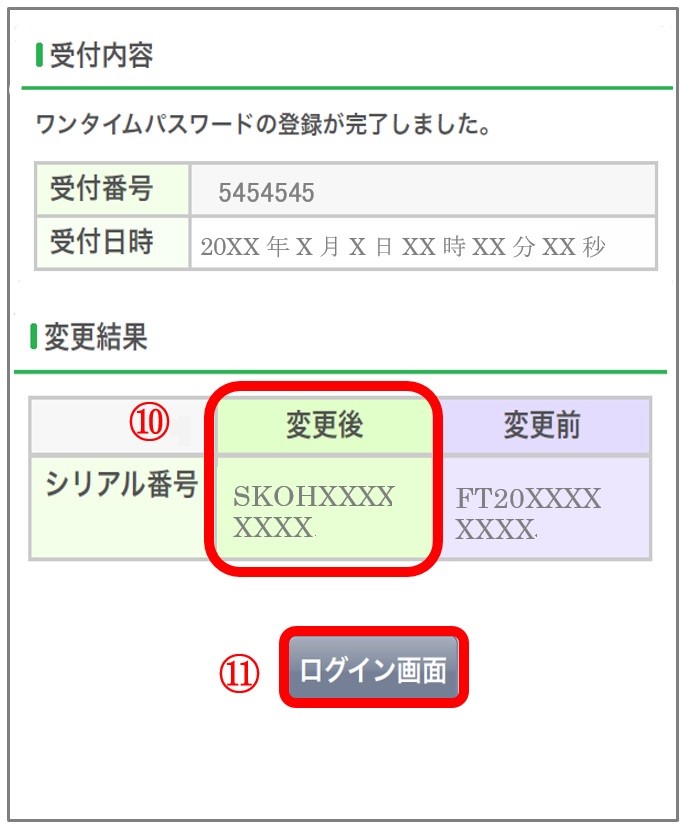
⑩ワンタイムパスワードの交換が完了しました。
- ※
- 変更結果で、変更後のシリアル番号の欄に新しいトークンのシリアル番号が表示されていることをご確認ください。
⑪「ログイン画面に戻る」をクリックします。
ハードウェアトークンの有効期限と交換手続
- ハードウェアトークンの有効期限(電池の寿命)はおよそ5年間※1となります。
- このハードウェアトークンは、電池交換が出来ず、電池切れの場合は本体交換となります。
- 現在のトークンが使用可能な状態で新しいトークンに切替を行う場合は、当金庫までトークンの交換手続きの届出をお願いします。
- トークンの交換に際して、お客さまは届出後にご利用いただくトークンの種類をお選びいただけます。
<ハードウェアトークンのご希望の場合>
新しいハードウェアトークンをお客様宛に発送いたします。
<ソフトウェアトークンをご希望の場合>
お客さまにて、新しいソフトウェアトークンをご準備ください。
ソフトウェアトークンのダウンロード方法は をご覧ください。 - 新しいトークンの準備が出来ましたら、現在ご利用中のトークンをご用意のうえ、ログイン画面より、新しいワンタイムパスワードの利用登録※2をお願いします。
- ※1
- 利用状況により5年間利用できない場合もあります。また、電池が切れますとワンタイムパスワードが表示されず、ログインすることができなくなりますのでご留意ください。
- ※2
- 新しいトークンの利用登録の際に旧トークンを利用しますので、利用登録が終わるまでは、お手元にある旧トークンを廃棄しないようお願いいたします。
ハードウェアトークンを紛失された場合
ハードウェアトークンを紛失された場合は、キャッシュカードの紛失等と同様に、ただちに当金庫までご連絡ください。
ワンタイムパスワード利用を停止したい場合
当金庫まで、所定の届出をお願いします。
インターネットバンキングに関するお問い合わせ先
0120-275-201 自動音声でのご案内を行っております。
お問い合わせの内容によりお客様の電話で以下の操作をしていただきます。
インターネットバンキングの操作(サービス利用登録・変更を含む)に関するお問い合わせについては1のボタンを押してください。
- 受付時間:平日 9:00~22:00 ※12月31日~1月3日および、土日祝日は除きます。
その他のお問い合わせについては9のボタンを押してください。
- 受付時間:平日 9:00~17:00 ※12月31日~1月3日および、土日祝日は除きます。
